Physische Maschine
Dieser Abschnitt erläutert, wie Sie physische Maschinen mithilfe der Weboberfläche wiederherstellen können.
Für die Wiederherstellung folgender Systeme müssen Sie ein Boot-Medium (statt der Weboberfläche) verwenden:
- Eine Maschine, die unter macOS läuft
- Eine Maschine von einem Mandanten im Modus 'Erhöhte Sicherheit'
- Ein beliebiges Betriebssystem, das auf fabrikneuer Hardware (Bare Metal Recovery) oder zu einer Offline-Maschine wiederhergestellt werden soll
- Die Struktur logischer Volumes (Volumes, die mit dem Logical Volume Manager unter Linux erstellt wurden). Das Medium ermöglicht Ihnen, die logische Volume-Struktur automatisch neu erstellen zu lassen.
Die Wiederherstellung eines Betriebssystems erfordert immer einen Neustart (Reboot) des Systems. Sie können wählen, ob die Maschine automatisch neu gestartet werden soll – oder ob Ihr der Status Benutzereingriff erforderlich zugewiesen werden soll. Das wiederhergestellte System geht automatisch online.
So können Sie eine physische Maschine wiederherstellen
- Wählen Sie die Maschine aus, die per Backup gesichert wurde.
- Klicken Sie auf Recovery.
-
Wählen Sie einen Recovery-Punkt. Beachten Sie dabei, dass Recovery-Punkte nach Speicherorten gefiltert werden.
Falls die Maschine offline ist, werden keine Recovery-Punkte angezeigt. Gehen Sie nach einer der folgenden Möglichkeiten vor:
- Sollte sich das Backup im Cloud Storage oder einem freigegebenen Storage befinden (d.h., dass andere Agenten auf diesen zugreifen können), dann klicken Sie zuerst auf den Befehl Maschine auswählen. Wählen Sie anschließend eine Zielmaschine, die online ist, und dann den gewünschten Recovery-Punkt.
- Wählen Sie einen Recovery-Punkt auf der Registerkarte 'Backup Storage'.
- Stellen Sie die Maschine so wieder her, wie es im Abschnitt 'Laufwerke mithilfe eines Boot-Mediums wiederherstellen' beschrieben ist.
-
Klicken Sie auf Recovery –> Komplette Maschine.
Die Software weist die Laufwerke im Backup automatisch den Laufwerken der Zielmaschine zu.
Wenn Sie eine andere physische Maschine als Recovery-Ziel verwenden wollen, klicken Sie auf Zielmaschine und wählen Sie dann eine Zielmaschine aus, die online ist.
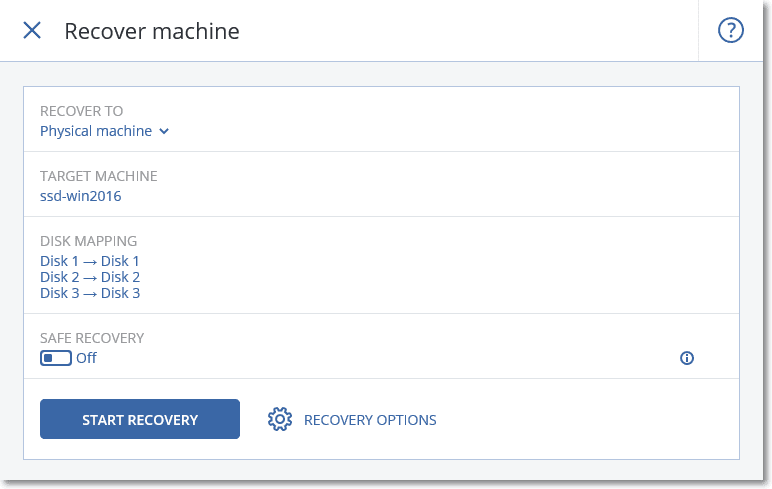
-
Falls die Zuordnung erfolglos war oder falls Sie mit dem Zuordnungsergebnis unzufrieden sind, können Sie auf Volume-Zuordnung klicken, um die Laufwerke manuell zuzuordnen.
Der Zuordnungsbereich ermöglicht Ihnen außerdem, bestimmte Laufwerke oder Volumes für die Wiederherstellung auszuwählen. Mit dem Link Wechseln zu... (in der oberen rechten Ecke) können Sie zwischen Wiederherstellung von Laufwerken und Volumes wechseln.
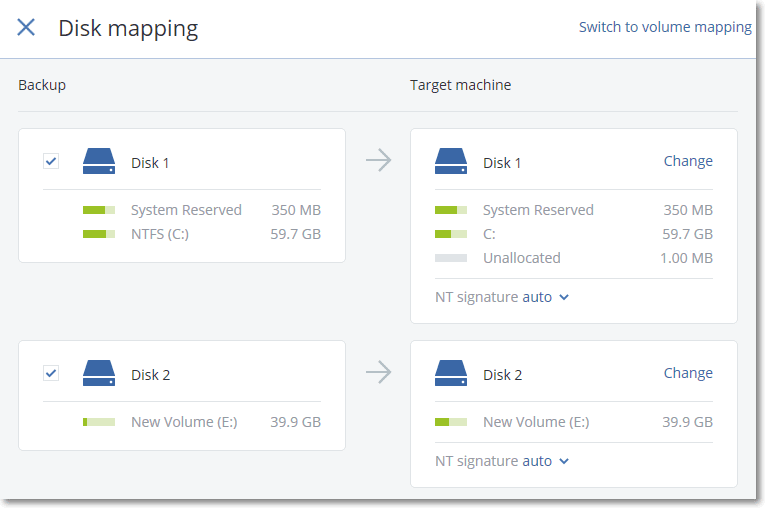
- [Optional] Aktivieren Sie Safe Recovery, damit das Backup nach Malware gescannt wird. Wenn eine Malware gefunden wurde, wird diese im Backup gekennzeichnet und direkt gelöscht, wenn der Wiederherstellungsprozesses abgeschlossen ist.
- Klicken Sie auf Recovery starten.
- Bestätigen Sie, dass die Daten auf den Laufwerken durch die Datenversionen überschrieben werden sollen, die im Backup vorliegen. Bestimmen Sie, ob ein automatischer Neustart der Maschine erfolgen soll.